امروزه کمتر کسی پیدا میشود که اسم لینکدین یا لینکداین (LinkedIn) را نشنیده و یا حتی با آن کار نکرده باشد، اما نکته اینجاست که عموم افراد، از قابلیتها و کارکردهای آن اطلاع دقیق و جزئی در دست ندارند. لذا بر آن شدیم تا در این پست از آکادمی کاپریلا به آموزش صفر تا صد لینکدین بپردازیم تا هم کسانی که با این ابزار آشنا نیستند و هم کسانی که با آن آشنایی دارند اما از پتانسیلی که این ابزار در زمینه پیشرفت شغلی ممکن است برایشان ایجاد کند بیخبرند، آشنایی پیدا کنند. پس، با ما همراه باشید تا اطلاعات بیشتری در خصوص این شبکه اجتماعی و نحوه استفاده درست از آن را به شما عزیزان ارائه دهیم:
لینکدین چیست؟
به گفته ویکیپدیا، لینکدین یک Online service provider company یا «شرکت ارائهدهنده خدمات آنلاین» است. به عبارت بهتر، لینکدین یک بیزینس و سرویس آنلاین آمریکایی اشتغالگرا (employment-oriented) است که هم بر پلتفرم وبسایت و هم بر پلتفرم گوشیهای موبایل فعالیت دارد. بد نیست بدانید که سازمان مادر این کمپانی، مایکروسافت میباشد. لینکداین در سال 2002 در کالیفرنیا متولد شد و چیزی که به عنوان شبکه اجتماعی از آن میشناسیم در تاریخ 5 می سال 2003 راهاندازی گردید و غالباً به منظور ساختن شبکه حرفهای و پیشرفت شغلی مورد استفاده قرار میگیرد.
در شبکه لینکدین این امکان برای متقاضیان و جویندگان کار فراهم است تا رزومه (CV) خود را به کارفرمایان یا شرکتها یا سازمانها ارسال کنند. همچنین کارفرمایان، شرکتها و سازمانها نیز میتوانند نیازمندیهای شغلی خود را در این شبکه پست کنند تا افرادی که مترصد پیدا کردن شغل هستند، برای تصدی آن شغلها اقدام نمایند.
تاکنون پی برده اید که لینکدین یک شبکه اجتماعی است که رسالت کلیاش در حوزه شناساندن افراد متخصص به سازمانها و نیازمندی سازمانها به جذب این قبیل افراد در زمینههای مختلف است. در ادامه دلایل عضویت در لینکدین، امکانات و ویژگیهای این شبکه اجتماعی را میشکافیم.
چرا باید در لینکدین اکانت داشته باشیم؟ (مزایای عضویت در Linkedin)
شاید از خود پرسیده باشید که چرا باید در لینکدین اکانت داشته باشم؟ در پاسخ به این سؤال باید گفت که اگر واقعاً علاقهمند به فعالیت جدی، کسب درآمد بیشتر و پیشرفت شغلی سریعتر در زمینه تخصصی خود هستید، با عضو نشدن در لینکدین، خود را از بسیاری از فرصتها محروم کردهاید. دنیای امروزی دنیای اطلاعات و ارتباطات است. پر واضح است که هر شخصی برای رشد هرچه سریعتر در یک زمینه کاری میبایست با افرادی که در آن زمینه بهصورت حرفهای مشغول هستند، ارتباط ایجاد کند تا از این رهگذر: بهترینهای زمینه تخصصی خود را بشناسد، دانش خود را با سایرین به اشتراک بگذارد، از اطلاعات سایرین برای بالا بردن دانش تخصصی خود بهرهمند گردد و به آنها در پروژههای تیمی برای انجام یک هدف مشترک ملحق شود.
اما صبر کنید اینها تنها برخی از دلایل و مزایای عضو شدن در لینکدین است. در ادامه لیست وار به سایر این مزایا و علل اشاره میکنیم:
- لینکداین، یک شبکه اجتماعی برای متخصصین جهانی است که از مرزهای بین کشورها پا را فراتر گذاشته است و دروازهای به وسعت کره زمین برای شما باز میکند تا با سایر افراد در زمینه کاری خود در اقصا نقاط جهان آشنا شوید و با آنها تعامل و حتی همکاری داشته باشید. لذا پیدا کردن تیمهای تخصصی در خارج از کشور در زمینه کاری خود یکی از مزایای عضویت در لینکدین است.
- پروفایل لینکدینتان معرف شماست. شما با قرار دادن اطلاعات رزومه خود در فیلدهای مختلف این پروفایل، تخصصتان را با افراد و حتی کمپانیهای مختلف در ایران و کشورهای مختلف به اشتراک میگذارید و آنها نیز میتوانند شما را پیدا کنند. همچنین لینک پروفایل لینکدینتان را میتوانید به عنوان یک رزومه آنلاین در همه جا استفاده کنید.
- شما میتوانید در لینکدین با مراجع تولید علم، تیمها و کمپانیهای مورد علاقهتان Connection ایجاد کنید و به این وسیله از آخرین اخبار و آپدیتها در فیلد تخصصی خود اطلاع یابید.
- اگر دانشجو هستید و درصدد پیدا کردن اساتیدی که در فیلد تخصصی شما در خارج از کشور فعالیت میکنند میباشید، لینکدین یکی از ابزارهایی است که میتوانید از آن به منظور تعامل با آن اساتید استفاده کنید.
- اگر در مسیر شغلی خود درگیر یک مسئله شدهاید یا بر سر یک چندراهی قرار گرفتهاید، میتوانید سؤالات و یا ابهامات خود را در قالب یک پست در لینکدین مطرح کنید و از دیگر متخصصین در زمینه کاریتان راهنمایی بگیرید.
- اگر جوینده شغل در خارج از کشور هستید، بهترین ابزار رایگان برای این کار، لینکدین است.
و…
چگونه اکانت لینکدین بسازیم؟
اگر با توجه به توضیحاتی که ارائه شد، به این نتیجه رسیدهاید که در لینکدین عضو شوید، گام بعدی ساختن اکانت در این شبکه اجتماعی است. برای ساخت اکانت لینکدین میتوانید از 2 طریق اقدام کنید:
1 . مراجعه مستقیم به وبسایت این شبکه اجتماعی از طریق مرورگر
2 . نصب اپلیکیشن لینکدین بر روی پلتفرمهای مختلف نظیر اندروید، اپل و…
آدرس لینکدین چیست؟
اگر با کار با مرورگر راحتتر هستید، میتوانید در آدرسبار آن آدرس https://www.linkedin.com را تایپ یا روی این لینک کنید.
ورود به سایت لینکدین (LinkedIn: Log In or Sign Up)
پس از ورود به وبسایت با صفحه زیر مواجه خواهید شد:
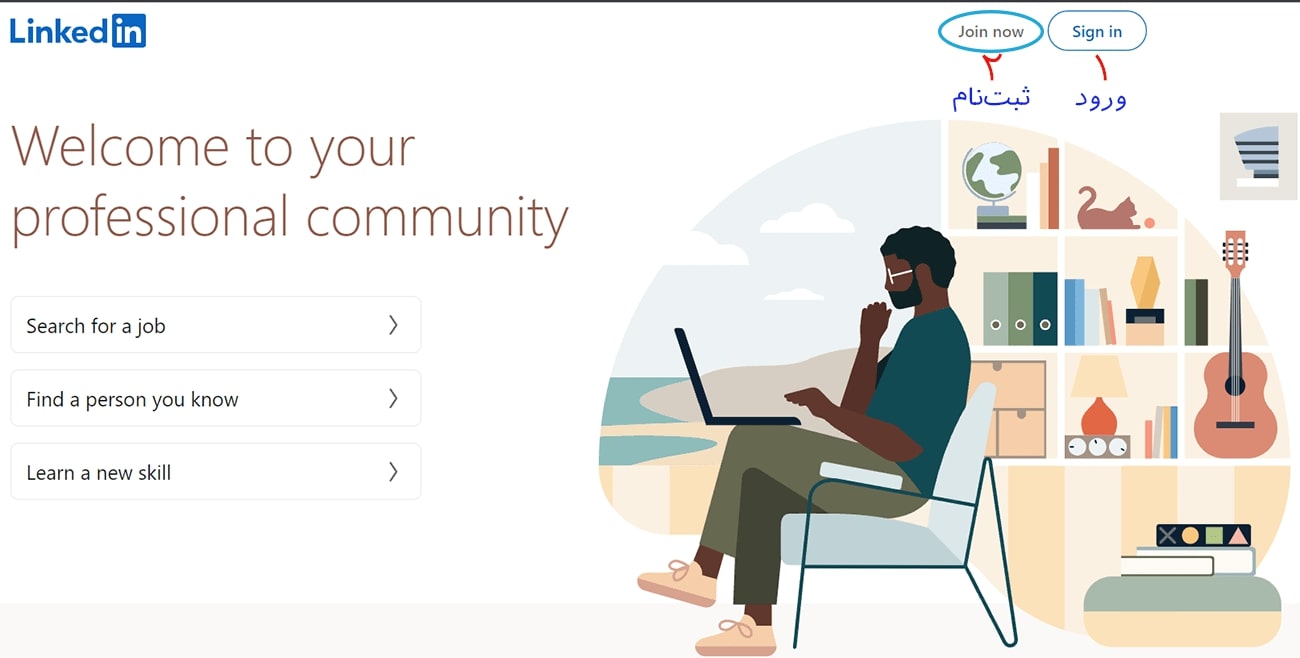
1 . گزینه Sign In برای افرادی است که از قبل در لینکدین عضو شده و اکانت کاربری خود را ساختهاند و در حال حاضر قصد دارند که به اکانت خود ورود (Login) کنند. با کلیک بر روی این دکمه، یک صفحه برای شما باز میشود که از شما نام کاربری (ایمیل یا شماره تلفن همراه) و گذرواژه را میخواهد. با وارد کردن صحیح این دو فیلد، به اکانت خود ورود خواهید کرد. تصویر زیر گویای همه چیز دراینباره است:
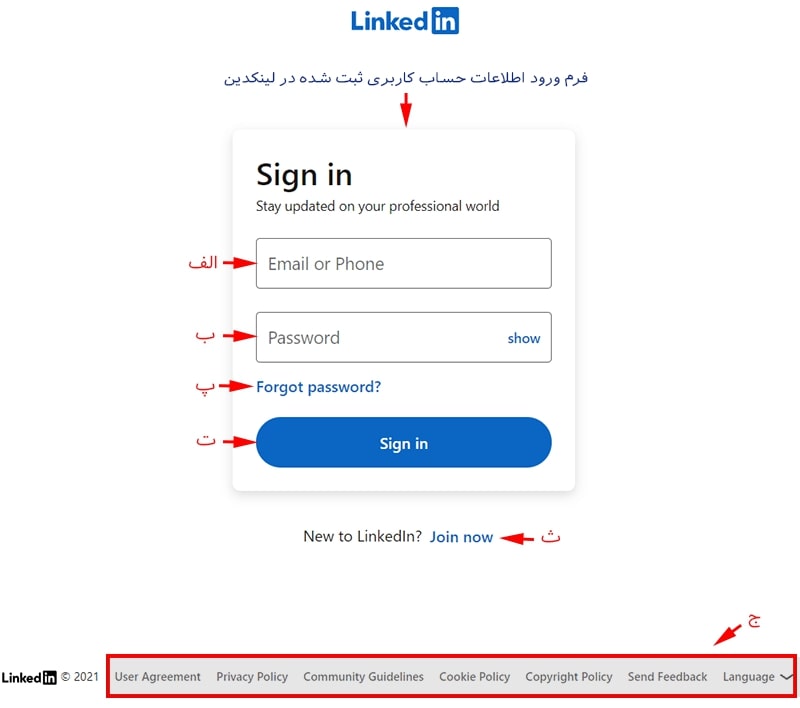
الف. در این قسمت نام کاربری که قبلاً با آن ثبتنام کردهاید را وارد میکنید. این میتواند ایمیل یا شماره تلفن شما باشد.
ب. در این قسمت نیز میبایست پسورد یا گذرواژهای که قبلاً با آن ثبتنام کردهاید را وارد کنید.
پ. در صورت فراموشی کلمه عبور میتوانید از این گزینه کمک بگیرید.
ت. پس از وارد کردن اطلاعات در دو فیلد بالا روی این دکمه میزنید تا به اکانت خود وارد شوید.
ث. اگر اشتباهی به این صفحه آمدهاید و بهتازگی به یاد آوردهاید که پیش از این، حساب کاربری در لینکدین نساختهاید، روی این گزینه کلیک کنید.
ج. سیاستها و راهنمای استفاده از لینکدین.
2 . گزینه Join Now برای افرادی است که تاکنون در لینکداین عضو نبودهاند و قصد دارند که بهتازگی به این شبکه اجتماعی ملحق شوند. پس اگر برای اولین بار است که چنین قصدی دارید باید روی این گزینه کلیک کنید. تصویر زیر گویای همه چیز در این خصوص میباشد:
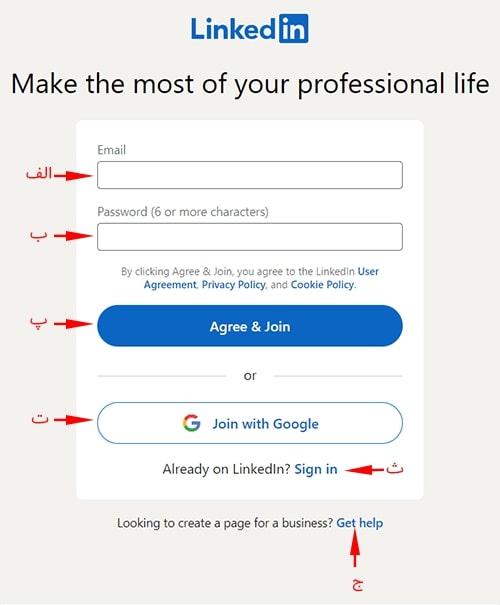
الف. در این قسمت باید ایمیل خود را وارد نمایید.
ب. در این قسمت، گذرواژهای که مدنظر دارید را وارد کنید (در نظر داشته باشید که گذرواژه شما باید 6 کاراکتر یا بیشتر باشد).
پ. با کلیک کردن روی این دکمه، شما تمام شرایط و ضوابط لینکدین را برای ورود به این شبکه اجتماعی پذیرفتهاید و پس از آن به اکانتی که هماکنون ساختهاید، وارد میشوید.
ت. اگر با جیمیل خود در مرورگر لاگین هستید، دیگر نیازی به وارد کردن اطلاعات به فیلدهای بالا و کلیک بر روی دکمه آبی نیستید، کافی است بر روی این دکمه کلیک کنید تا اکانتی با جیمیل کنونی برایتان ساخته شود.
ث. اگر اشتباهی به این صفحه وارد شدهاید یا به خاطر آوردهاید که قبلاً اکانتی در لینکدین ساختهاید، روی این گزینه کلیک کنید.
ج. اگر یک شخص حقوقی یا صاحب یک کسبوکار، بیزینس، کمپانی یا سازمان هستید، بهمنظور کسب اطلاعات بیشتر در خصوص عضویت در لینکدین این گزینه را کلیک کنید.
چه اطلاعات مورد نظر را بهصورت دستی وارد فیلدهای بالا کنید و چه از گزینه Join with Google استفاده کنید، اقدام اولیه جهت عضویت در لینکدین را انجام دادهاید. در قدمهای بعدی، لینکداین تنها از شما اطلاعات مربوط به موقعیت جغرافیایی، آخرین موقعیت شغلی و… را میپرسد تا پروفایل لینکدینتان کامل شود. در ادامه بهصورت تصویری گامهای بعدی را نشان میدهیم.
لینکدین برای اینکه افراد و کارفرمایانی که در نزدیکیتان هستند را به شما توصیه کند، اطلاعات مربوط به Location جغرافیایی را از شما میپرسد که در تصویر زیر، به خوبی نمایش داده شده است:

1 . در این قسمت کشور/منطقه محل زندگی و سکونت خود را وارد کنید.
2 . در این قسمت نیز شهر محل سکونتتان را در آن کشور وارد کنید.
3 . پس از پر کردن دو فیلد بالا با کلیک بر روی این دکمه به مرحله بعد بروید.
با کلیک بر روی دکمه Next به قدم بعدی میروید که در آنجا لینکدین از شما اطلاعات مربوط به آخرین تجربه شغلی یا تحصیلیتان را از شما جویا میشود. در این قدم اگر شاغل هستید، کافی است گزینه مربوط به I’m a student را فعال نکنید و فیلدهای زیر را به گونهای که در تصویر نمایش داده شده بهدلخواه خود پر نمایید.
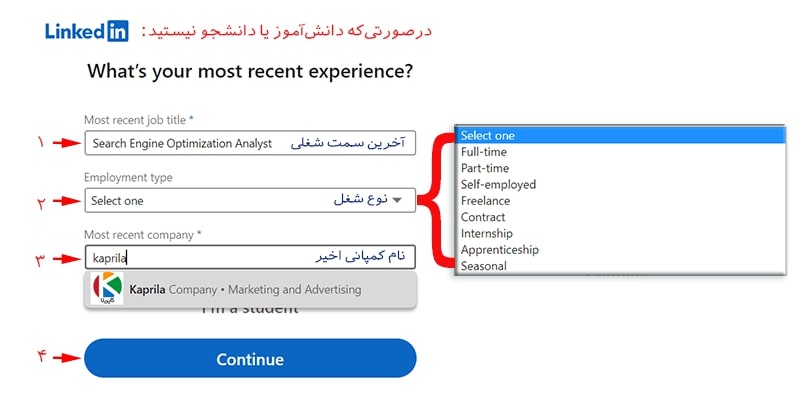
1 . در این قسمت، آخرین شغلی که داشتهاید را وارد کنید.
2 . در این قسمت، نوع شغلتان را از لیست بازشوند انتخاب کنید.
3 . در این قسمت، نام کمپانی که اخیراً در آن شاغل بودهاید را وارد نمایید.
4 . پس از پر کردن سه فیلد بالا با کلیک بر روی این دکمه به مرحله بعد بروید.
همانطور که در تصویر بالا میبینید در بخش Employment Type یک لیست باز شونده وجود دارد که در آنجا بر حسب نوع شغل اخیرتان، یکی از گزینههای تماموقت، پارهوقت، خود اشتغال، فریلنسری، قراردادی، کارآموزی، کارورزی یا فصلی را انتخاب کنید. انتخاب برخی از این گزینهها ممکن است یک فیلد دیگر با نام Select Industry را بهصورت لیست آبشاری برای شما باز کند که با انتخاب دسته مربوطه دکمه Continue برای شما آبی رنگ شده و با کلیک بر روی آن میتوانید به مرحله بعدی بروید.
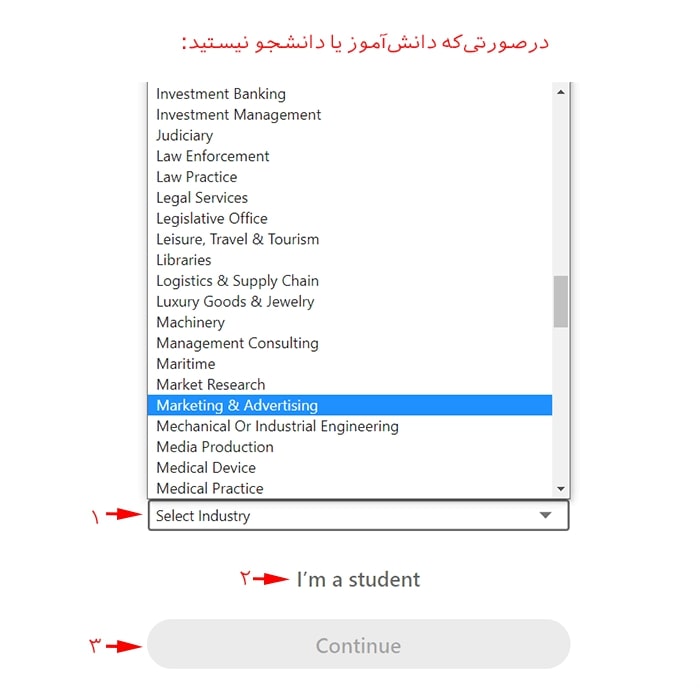
1 . در این قسمت زمینه فعالیت یا دسته صنعتی که اخیراً در آن شاغل بودهاید، را از لیست آبشاری انتخاب کنید.
2 . اگر دانشآموز یا دانشجو هستید، روی این بخش کلیک کنید.
3 . با انتخاب زمینه فعالیت آخرین Position شغلی خود از لیست آبشاری، این دکمه آبی میشود و با کلیک بر روی آن به مرحله بعدی میروید.
لطفاً دقت کنید که هنوز به مرحله بعدی نرفتهایم و در گام مربوط به آخرین فعالیت شغلی و تحصیلی قرار داریم. تا به اینجا فیلدهای مربوط به فعالیتهای شغلی را به شما نشان داده و نحوه پر کردن آنها را نیز ارائه نمودهایم. اما اگر دانشآموز یا دانشجو هستید، فیلدهای صفحه با کلیک بر روی گزینه I’m a student فیلدها تغییر میکنند که در تصویر زیر قابلمشاهده است. لازم به توضیح است که پر کردن تمام فیلدهای ستارهدار الزامی است و درصورت خالی رها کردن حتی یکی از آنها نمیتوانید به مرحله بعدی بروید.
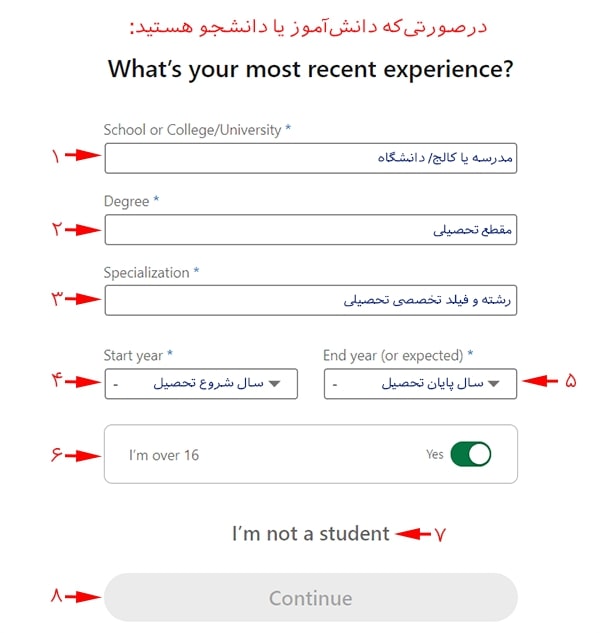
1 . در این قسمت نام کالج یا دانشگاهی که در آنجا تحصیل میکنید را وارد نمایید.
2 . در این قسمت مقطعی که در آن مشغول به تحصیل هستید را وارد کنید.
3 . در این قسمت رشته تحصیلی و فیلد تخصصی تحصیلی خود را وارد کنید.
4 . سال آغاز تحصیل در مقطع کنونی خود را از لیست کشویی انتخاب کنید.
5 . سال پایانی یا سالی که انتظار دارید تحصیل خود را تمام کنید را از لیست کشویی انتخاب کنید.
6 . در صورتیکه کمتر از 16 سال سن دارید، این گزینه را غیرفعال کنید.
7 . با کلیک کردن روی این بخش میتوانید به فیلدهای کاری برگردید.
8 . با پر کردن فیلدهای بالا این دکمه آبی رنگ شده و با کلیک بر روی آن به مرحله بعدی میروید.
در مرحله بعدی، لینکداین از شما میپرسد که آیا به دنبال کار میگردید یا خیر؟ که شما میتوانید مطابق آنچه دلخواهتان است به این سؤال پاسخ میدهید. هدف از پرسیدن این سؤال این است که لینکدین در پروسه جستجوی شغل به شما کمک کند. البته پاسخی که اینجا میدهید، اطلاعاتی محرمانه است که لینکدین آن را در اختیار دیگران قرار نمیدهد.
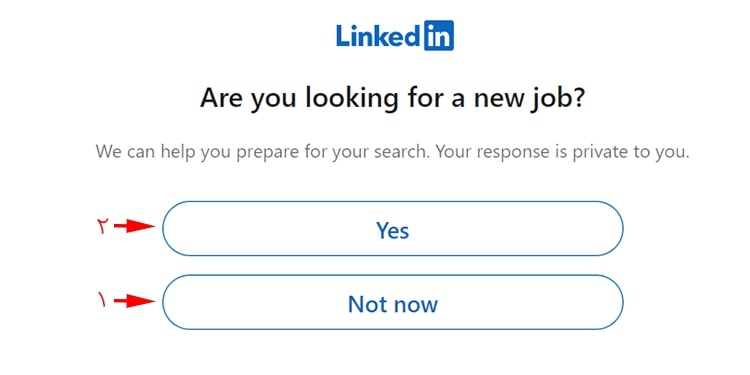
1 . اگر در حال حاضر قصدتان از تشکیل پروفایل و عضویت در لینکدین، کاریابی نیست و به دنبال کار نیستید، روی گزینه Not Now کلیک کنید.
2 . اگر پاسخ شما به این سؤال بله باشد، در مرحله بعد از شما این سؤال پرسیده میشود که دنبال چه نوع کاری میگردید؟
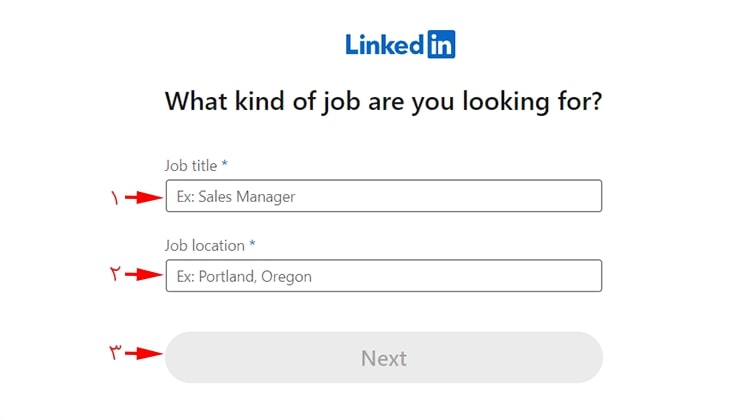
1 . نام و عنوان شغلی که به دنبال آن هستید را در این فیلد وارد کنید.
2 . کشور و شهری که در آنجا به دنبال شغل موردنظر هستید، را در این فیلد وارد نمایید.
3 . با پر کردن دو فیلد بالا دکمه Next برای شما آبی رنگ (فعال) میشود و با کلیک بر روی آن به مرحله بعدی خواهید رفت.
در تصویر زیر، به صورت نمونه دو فیلد بالا پر شدهاند:
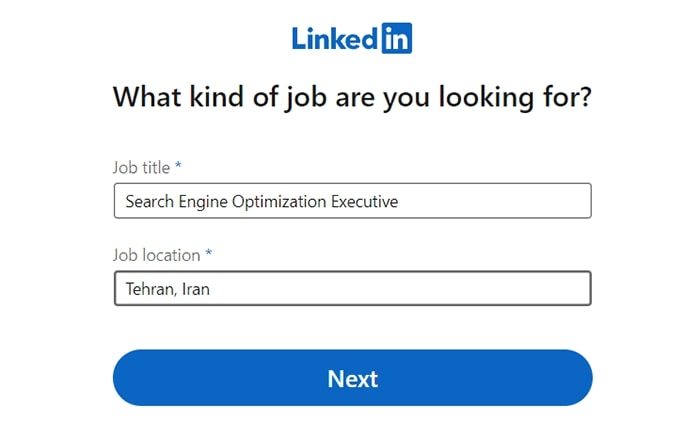
نحوه ارسال رزومه از طریق لینکدین و ریسرچ گیت جهت یافتن شغل: اینجا را کلیک کنید (+).
در مرحله بعدی، لینکدین از شما اجازه میگیرد تا به استخدامکنندگان اطلاع دهد که شما برای مشاغل جدید اصطلاحاً Open یا باز هستید.
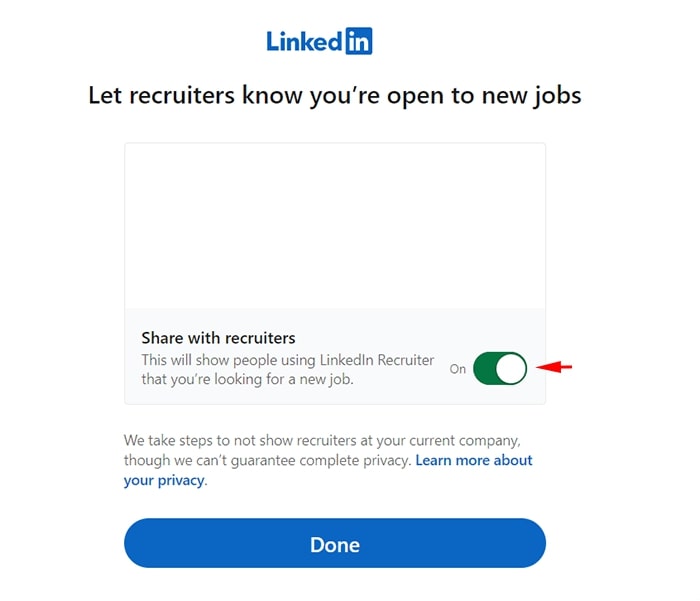
نکته: اگر واقعا به دنبال کار هستید، پیشنهاد میدهیم گزینهای که در شکل بالا با اشارهگر قرمز نشان داده شده است را غیر فعال نکنید.
درنهایت با زدن دکمه Done پروسه ساخت اکانت لینکدین برای شما به اتمام میرسد و وارد اکانت خود خواهید شد. در شکل زیر میتوانید یک نگاه اجمالی به امکانات اکانت لینکدین داشته باشید تا در ادامه هر یک از این امکانات را معرفی نماییم.
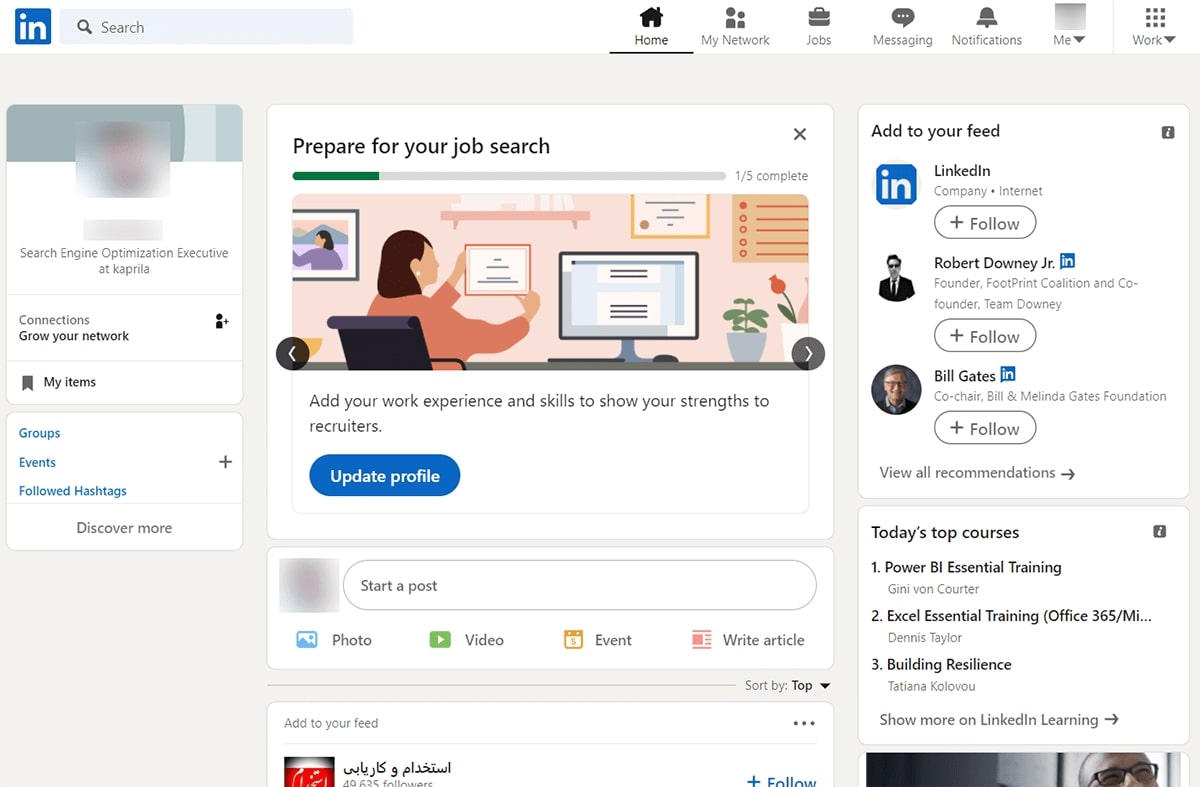
نصب و دانلود LinkedIn
اگر میخواهید که لینکدین را همه جا در دسترس داشته باشید و مثل دیگر شبکههای اجتماعیتان (تلگرام، اینستاگرام، توییتر و… ) بهصورت روزمره با آن کار کنید، پس بهتر است بهجای فعالیت در لینکدین با مرورگر کامپیوتر شخصی، آن را روی تلفن همراهتان نصب کنید. بهاینترتیب، میتوانید وقت و انرژی بیشتری را روی زندگی حرفهای و کاری خود از طریق فعالیت در این شبکه اجتماعی صرف کنید. خوب است بدانید که اگر اوقات پرت یا فراغت خود را به صرف پرسه زدن در شبکههای اجتماعی میگذرانید و هیچ کارکرد تجاری یا کاری در آنها ندارید، پیشنهاد میکنیم انرژی بیشتری را روی لینکدین بگذارید، زیرا نتیجهای که با فعالیت پیوسته در لینکدین با گذر زمان عاید شما میشود، بسیار بیشتر از فعالیت در دیگر شبکههای اجتماعی است. در ادامه به پاسخ این سؤال که چگونه و از کجا لینکدین را نصب کنیم؟ پرداختهایم:
اگر با کار کردن با مرورگر راحت نیست یا اینکه به جهت سهولت، میخواهید لینکدین را روی گوشی یا تبلت خود داشته باشید، طبیعتاً باید ابتدا آن را دانلود، سپس روی گوشی یا تبلت هوشمند خود نصب کنید. برای دانلود LinkedIn میتوانید به آدرس https://mobile.linkedin.com مراجعه کنید.
بسته به اینکه سیستمعامل گوشی شما اندروید یا IOS است، با کلیک بر روی دو لینک زیر میتوانید اپلیکیشن لینکدین را روی سیستم خود نصب کنید.
شایان ذکر است که پس از نصب لینکدین، اگر میخواهید روی گوشی یا تبلت خود، یک حساب کاربری جدید ایجاد یا به اکانت خود وارد شوید، گامها و مراحل تقریباً به همان شکلی است که در بالا آنها را آموزش دادیم.
امکانات لینکدین
امکاناتی که لینکدین ارائه میدهد مانند دیگر شبکههای اجتماعی است؛ به این معنی که اگر قبلاً در شبکههای اجتماعی نظیر اینستاگرام یا فیسبوک فعالیت کردهاید، کار کردن با لینکدین نیز برای شما سخت نخواهد بود. این شبکه اجتماعی چندین امکان (Feature) اضافی نسبت به دیگر سوشال مدیاها دارد که در ادامه با آنها آشنا خواهید شد. در زیر، لیستوار امکانات لینکدین ارائه گردیده است:
- امکان ساختن پروفایل شخصی و حرفهای
- امکان ارتباطگیری (Connect شدن) با افراد مختلف (ایجاد یک شبکه یا Network کاری)
- امکان پیام دادن و چت با افراد مختلف در حوزه کاری خود یا دیگر حوزههای کاری
- امکان جستجوی افراد برحسب نام و نام خانوادگی یا QR Code و ایجاد Connection با آنها
- امکان جستجوی سازمانها و کمپانیهای مختلف بهمنظور کاریابی و استخدام شدن در آنها
- امکان جستجوی هشتگهای مختلف
- امکان قرار دادن استوری
- امکان گذاشتن پست و اشتراکگذاری موضوعات با افراد
- امکان لایک کردن و کامنت گذاشتن روی پست دیگران
- امکان تبریک گفتن مناسبتهای مختلف، به کسانی که با آنها کانکت شدهاید
- امکان دریافت نوتیفیکیشن در Activity های مختلف
و…
شایان ذکر است که تنها افراد و متخصصین در لینکدین ثبتنام نمیکنند، بلکه کسبوکارهای مختلف نظیر کمپانیها و تیمهای کاری و تجاری نیز میتوانند در این شبکه اجتماعی ثبتنام کنند و اکانت داشته باشند. آنها نه تنها میتوانند آخرین اخبار و آپدیتهای خود را در صفحه لینکدینشان منتشر کنند، بلکه قادرند محصولات جدید خود را تبلیغ کنند، کارمندان و اعضای خود را معرفی نمایند و حتی آگهی استخدام برای جذب متخصصین واجدالشرایطشان را به اشتراک بگذارند.
لینک مقاله پیشنهادی: راهنمای کامل ساخت صفحه شرکت در لینکدین
امکانات پریمیوم لینکدین (Premium)
علاوه بر امکاناتی که در بالا به آنها اشاره شد، برخی از امکانات نیز در نسخهای موسوم به لینکدین پریمیوم (Premium LinkedIn) ارائه شده است که استفاده از آن امکانات، مستلزم پرداخت هزینه است. بد نیست بدانید که لینکدین بزرگترین پایگاه داده B2B در اینترنت است. بنابراین، تفاوت اصلی بین لینکدین رایگان و پریمیوم این است که هرکدام، چه مقدار دیتا، Job Insights، Sales Insights و ابزارهای جستجو را به کاربران خود ارائه میدهند؛ این یعنی کاربرانی که از نسخه پریمیوم لینکدین استفاده میکنند، امکانات بیشتری نظیر: جستجوهای نامحدود، فیلترهای بیشتر، فروش عالی، استخدام و Job Insights را دریافت میکنند و کسانی که از نسخه رایگان آن استفاده میکنند امکانات محدودتری دارند.
شاید آنگونه که اشاره شد، با مفهوم Job Insight یا Career Insight آشنا نباشید، به همین دلیل، این مفهوم را برایتان باز میکنیم. برای درک بیشتر این مفهوم ابتدا باید با کلمه Insight آشنایی پیدا کنید. Insight به معنی «بینش» است. اگر بینشی نسبت به یک موقعیت یا مشکل پیچیده بهدست آورده باشید، پس طبیعتاً درک دقیق و عمیقی از آن پیدا کردهاید. بهعنوان مثال گفته میشود: «این پروژه، به دانشمندان بینش جدیدی در مورد اتفاقاتی که در جو زمین میافتد، میدهد.» یا «امیدوارم که این سخنرانی به شما بینشی از کار ما داده باشد.». بنابراین با اطلاعاتی که در نسخه پریمیوم لینکدین ارائه میشود، میتوانید نسبت به مسائل شغلی و فروش و مأموریت بیسیاری از تیمهای کاری بینشی جدید بهدست بیاورید. در ادامه لیستی از امکانات نسخه پریمیوم لینکدین را در قالب لیست ارائه میدهیم:
- امکان ارسال پیام به کاربرانی که کانکشن شما نیستند.
- امکان اطلاع از کسانی که پروفایل شما را در حالت مخفی بازدید کردهاند.
- امکان دسترسی به کتابخانه و دورههای آنلاین لینکدین در زمینه کسبوکار
- امکان دریافت توصیههایی برای بهبود پروفایلی که برای کسبوکارتان ساختهاید
- امکان دریافت توصیههایی برای قبول شدن در مصاحبههای کاری کمپانیهای مختلف
- امکان برخورداری از تعداد جستجوی نامحدود (در نسخه رایگان لینکدین، در هر ماه تنها به تعداد محدودی میتوانید سرچ کنید)
- امکان دریافت گزارشی از افراد ماهر واجدالشرایط و مشتریان بالقوهای که در لینکدین عضویت دارند (برای کارفرمایان)
- امکان ساختن یک لیست از مشتریان بالقوه و دستهبندی کردن آن (برای تأمینکنندگان خدمات)
و…
گفتنی است که لینکدین در حال حاضر 4 پلن برای کسانی که قصد دارند از نسخه پریمیوم استفاده کنند، ارائه میدهد که هریک هزینه خاص خود را دارد و امکانات متفاوتی به خریداران ارائه میدهد. البته کسانی که قصد استفاده از هرکدام از اکانتهای پریمیوم را دارند، میتوانند تا 1 ماه بهصورت آزمایشی و رایگان از آن استفاده کنند و در صورت رضایت از امکانات آن بهمنظور استفاده بیشتر، وجه مورد نظر را پرداخت نمایند. برای کسب اطلاعات بیشتر میتوانید به لینک https://premium.linkedin.com مراجعه کنید.
چگونه در لینکدین فعالیت کنیم؟ (آموزش استفاده از Linkedin)
پس از ساختن حساب کاربری در لینکدین و نصب اپلیکیشن این شبکه اجتماعی روی گوشی موبایل یا تبلت خود، طبعاً نوبت به کار کردن با آن میرسد. اولین گام برای فعالیت در لینکدین، ساختن پروفایلی حرفهای است. برای ساختن یک پروفایل حرفهای لینکدین، باید ابتدا بدانید که از کجا میتوان به تنظیمات پروفایل دستیابی پیدا کرد، سپس فیلدهای پروفایل را شناخت و آنها را به بهترین وجه پر نمود. در دو تصویر بعدی به شما نشان دادهایم که چگونه میتوان به تنظیمات پروفایل دست یافت؟
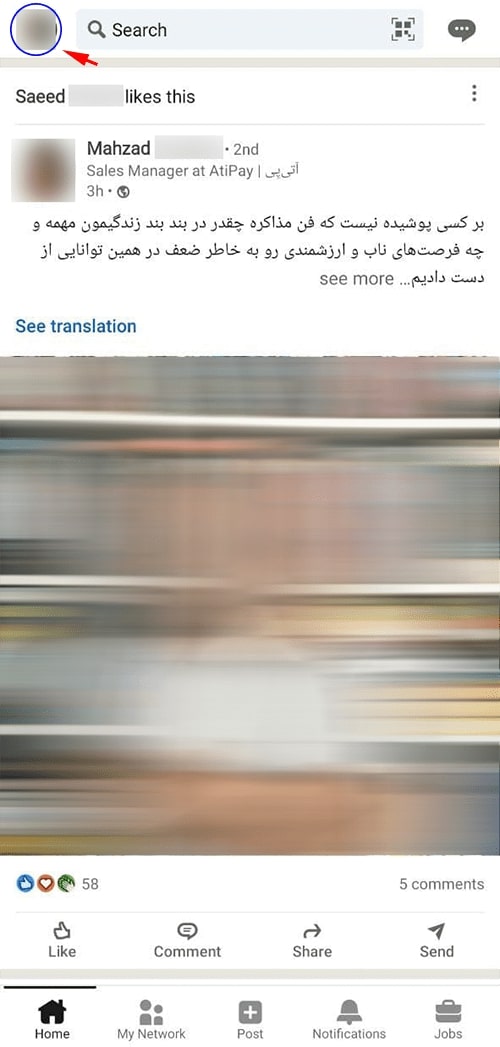
با لمس آیکونی که در شکل بالا با دایره قرمز رنگ مشخص شده است، یک منو از سمت چپ به صفحه شما میلغزد و ظاهر میشود. این منو دربردارنده فیلدهایی است که در تصویر زیر به خوبی نمایان است. در ادامه هر یک از این فیلدها را توضیح میدهیم:
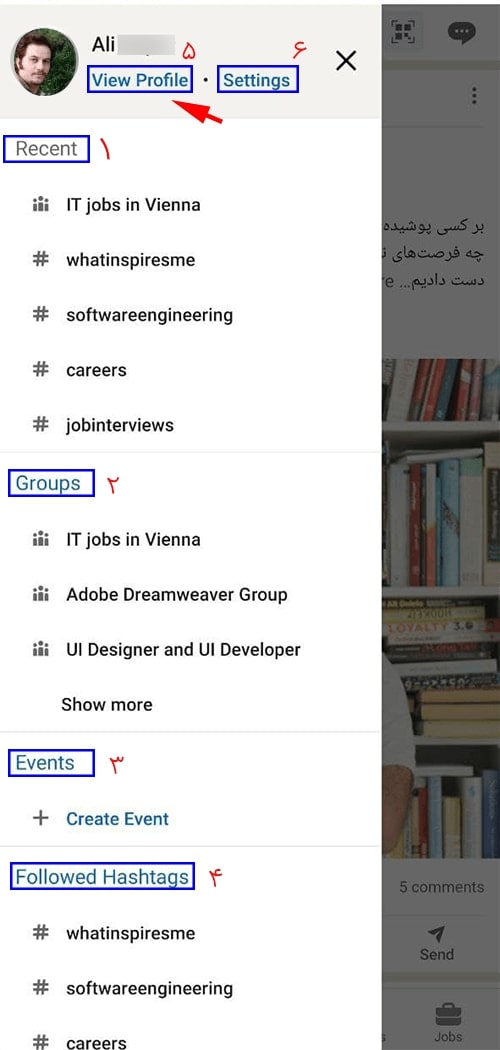
1 . در بخش Recent، آخرین گروههایی که در آنها عضو شده و هشتگهایی که آنها را جستجو کردهاید، نمایش داده میشود.
2 . در بخش Groups، لیست گروههایی که به آنها پیوستهاید را میبینید. ممکن است لیست تمامی گروهها در این فضای کوچک نگنجد، بنابراین برای دیدن گروههای بیشتر میتوانید Show more را لمس کنید.
3 . در بخش Events، میتوانید لیست رویدادهای خود را ببینید. یک رویداد میتواند هر چیز شخصی یا کاری باشد، مثلا سالگرد استخدامتان در یک کمپانی، استخدام شدن در یک کمپانی جدید یا هر چیز دیگر. برای ساختن یک رویداد میتوانید Create Events + را لمس کنید.
4 . در بخش Followed Hashtags، تمام هشتگهایی که آنها را فالو کردهاید را میتوانید ببینید.
5 . بخش View Profile، دقیقاً همان جایی است که به دنبال آن میگردید. در همین بخش است که میتوانید پروفایل لینکدین خود را ببینید و آن را ویرایش کنید. این بخش شامل موارد زیر است:
- عکس شخصی
- کاور پسزمینه پروفایل
- نام و نام خانوادگی
- سرتیتر
- موقعیت شغلی فعلی
- آپشن نشان دادن یا ندادن اطلاعات کمپانی که در آن استخدام شدهاید.
- نام دانشگاه محل تحصیل
- کشور یا منطقه محل اقامت
- شهر محل اقامت
- صنعتی که در آن تخصص دارید
- تعداد کانکشنها
- آمادگی برای درخواست کار (Open to works)
- در جستجویهای کارفرمایان حاضر باشید (Stand out in recruiter searches)
- داشبورد
- درباره
- فعالیتها
- تجارب و رزومه کاری
- تجارب و رزومه تحصیلی
- مهارتها و تأییدات
- توصیهها
- دستاوردها
- اطلاعات ارتباطی
- افرادی که پروفایل شما را مشاهده کردهاند
6 . در بخش Settings، شما میتوانید تنظیمات مربوط به پروفایل خود را ببینید و آنها را بهدلخواه خود تغییر دهید. این تنظیمات شامل موارد زیر است:
- مشخصات حساب کاربری (Account Preferences) : در این قسمت آپشنهایی برای مدیریت اکانتتان و تجربه فعالیت در لینکدین وجود دارد.
- اطلاعات ورود و امنیت (Sign in & security) : در این قسمت آپشنها و اهرمهای کنترلی جهت ورود به حساب کاربری و ایمن نگهداشتن آن ارائه شده است.
- قابلیت مشاهده (Visibility) : در این قسمت میتوانید مشاهده کنید که چه کسی میتواند فعالیتهای شما و اطلاعات پروفایلتان را در لینکدین مشاهده کند؟
- اجتماعات (Communications) : در این قسمت میتوانید ایمیلها، دعوتنامهها و نوتیفیکیشنها را کنترل کنید.
- حریم خصوصی دادهها (Data Privacy) : در این قسمت میتوانید کنترل کنید که لینکدین چگونه از اطلاعات شما در سایتهای عمومی بهمنظور جستجوی کار، برایتان استفاده کند؟
- دادههای تبلیغاتی (Advertising Data) : در این قسمت میتوانید کنترل کنید که لینکدین چگونه از اطلاعات شما برای خدمات تبلیغاتی استفاده کند؟
آموزش ساختن پروفایل لینکدین
همانطور که گفتیم، برای دیدن اطلاعات پروفایل لینکدین خود و ویرایش آن باید قسمت View Profile را لمس کنید. (شکل بالا، آیتم شماره 5). این بخش، امکانات مختلفی دارد که در 6 تصویر بعدی به خوبی مشخص شدهاند:
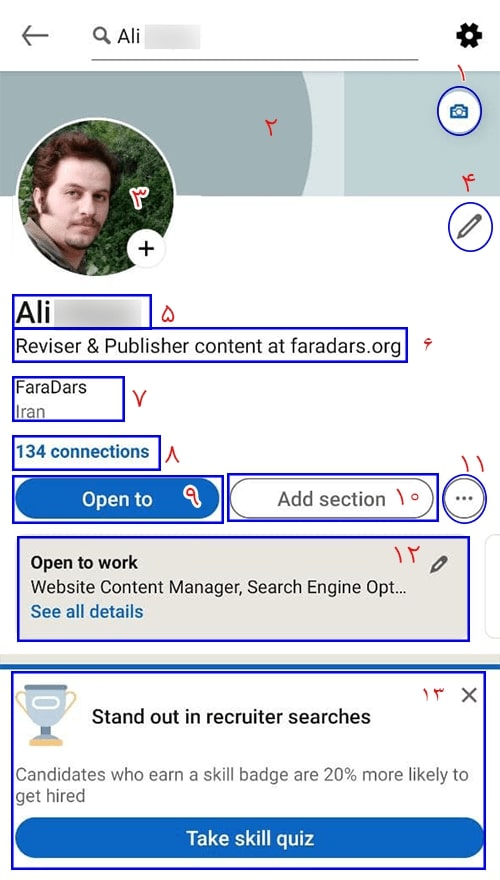
1 . برای اضافه کردن کاور پسزمینه پروفایل اینجا را لمس کنید.
2 . محل قرارگیری کاور پسزمینه پروفایل
3 . محل قرارگیری عکس شخصی پروفایل ( برای اضافه کردن عکس شخصی کافی است علامت + کنار عکس را لمس کنید.)
4 . برای ویرایش اطلاعات میبایست اینجا را لمس کنید. اطلاعاتی که در این قسمت میتوانید ویرایش کنید شامل: نام، نام خانوادگی، هدلاین، موقعیت شغلی کنونی، نام دانشگاه، کشور و شهر محل اقامت و صنعتی که در آن تخصص دارید، میباشد.
5 . محل قرارگیری نام و نام خانوادگی
6 . محل قرارگیری هدلاین
7 . محل قرارگیری موقعیت شغلی فعلی
8 . محل قرارگیری تعداد کانکشنها ( در لینکدین، کانکشن بهمنزله فالوئر در اینستاگرام است)
9 . این قسمت برای کارفرمایان و تأمینکننده خدمات (Providing Services) تعبیه شده است. با لمس دکمه Open to دو گزینه به شما نمایش داده میشود:
گزینه اول) اگر کارفرما هستید، میتوانید یک شغل را تعریف کنید، درباره آن توضیحاتی بدهید و این موضوع را که قصد جذب و استخدام یک کاندیدای واجدالشرایط را دارید به اشتراک بگذارید. با اینکار، لینکدین شما را به افرادی که واجدالشرایط هستند، معرفی میکند.
گزینه دوم) دوم اینکه اگر یک تأمینکننده خدمات هستید، میتوانید خدماتی که ارائه میدهید را به نمایش بگذارید تا مشتریان جدید و بالقوه بتوانند شما را پیدا کنند.
10 . این قسمت، تکمیل کننده قسمت نهم میباشد. در این بخش میتوانید اطلاعات دقیقتر و جزئیتر را از کاندیداهای واجدالشرایط یا نوع خدمتی که ارائه میدهید را به اشتراک بگذارید.
11 . در این قسمت، میتوانید پروفایل لینکدین خود را در قالب پیام به دیگر اعضای لینکدین و در قالب لینک در دیگر شبکههای اجتماعی به اشتراک بگذارید.
12 . اگر به دنبال یک موقعیت شغلی بهتر هستید، در این قسمت میتوانید اعلام کنید.
13 . اگر میخواهید در جستجوهای کارفرمایان و کسانی که به دنبال نیروی کار ماهر هستند حاضر باشید، باید دکمه Take Skill Quiz را لمس کنید. با لمس این دکمه میتوانید با پاسخ به 15 سؤال چند گزینهای، سطح مهارت خود را بررسی کنید، در 30% برتر امتیاز بگیرید و یک نشان مهارت کسب کنید.
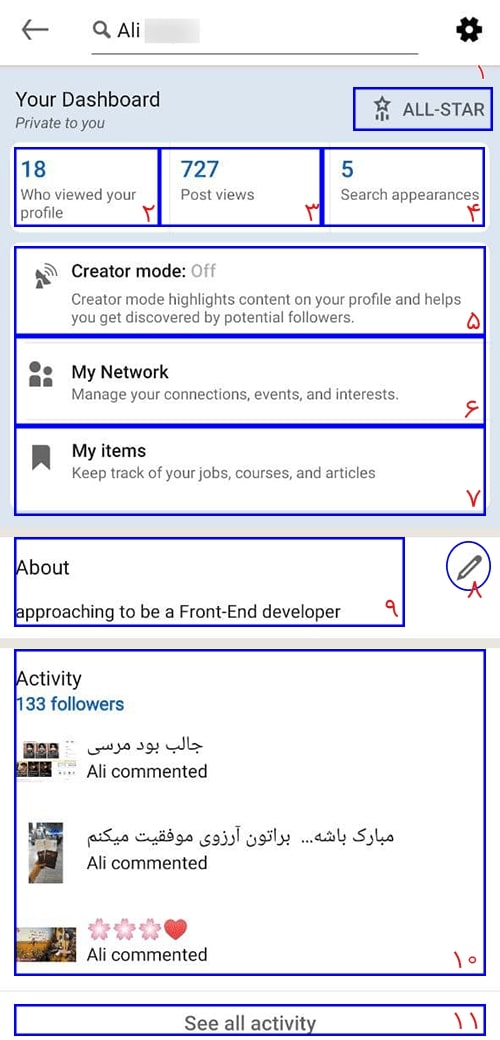
قسمت Dashboard
1 . یکی از پارامترهای تشخیص حرفهای بودن پروفایل لینکدین قسمت ALL-STARS میباشد. افرادی که پروفایل آنها all-star یا ستارهدار باشد، بهروزرسانیهای feed مرتبط بیشتری را میبینند و پروفایل آنها بازدیدهای بیشتری دریافت میکند. با لمس این قسمت میتوانید ببینید که آیا پروفایل لینکدین شما ستارهدار شده است یا خیر؟ و اگر ستارهدار نشده چند قدم تا ستارهدار شدن آن باقی مانده است؟ و چه اقداماتی باید انجام داد تا پروفایل لینکدین شما ستارهدار شود؟
2 . تعداد افرادی که پروفایل شما را دیدهاند در این قسمت نمایش داده میشود. با لمس این قسمت، افرادی که پروفایل شما را بازدید کردهاند نیز به شما نمایش داده میشود.
3 . تعداد افرادی که پستهای شما در لینکدین را دیدهاند، در این بخش مشخص است. با لمس این قسمت، تعداد ریاکشنها و کامنتهایی که این افراد روی پستهای شما داشتهاند، به شما نمایش داده میشود. اطلاعات دیگری نظیر کارفرمایانی که از کشورهای مختلف پستهای شما را دیدهاند نیز در این بخش قابلمشاهده است.
4 . در این بخش تعداد دفعاتی که در سرچ ها ظاهر شدهاید، نمایش داده میشود. با لمس این قسمت، اطلاعات جزئیتری از کارفرمایان و افرادی که پروفایل شما به آنها نشان داده شده، قابلمشاهده است.
5 . در این قسمت میتوانید مد creator را فعال یا غیر فعال کنید. مد creator، محتوای پروفایل شما را برجسته و به شما کمک میکند تا توسط فالوئرهای بالقوه شناسایی شوید. با لمس این قسمت، میتوانید با گذراندن مراحل مختلف به این مهم دست یابید.
6 . در این قسمت میتوانید ارتباطات، رویدادها و علایق خود را مدیریت کنید. شما میتوانید بخشهای مختلف: کانکشنها، افرادی که فالو کردهاید، هشتگها، کمپانیها و گروههایی که در آنها عضو شده اید را انتخاب نموده و آنها را با حذف یا اضافه کردن مدیریت نمایید.
7 . ممکن است با گشتوگذار در گروهها و با دیدن ویدئوها و دورهها مختلف در لینکدین از آنها خوشتان آمده و آنها را ذخیره کرده باشید تا سر فرصت مقتضی به آنها سر بزنید و پیگیریشان کنید. در این قسمت میتوانید مشاغل، دورهها و مقالاتی که قبلاً ذخیره کردهاید را پیگیری نمایید.
قسمت About
8 . با لمس این قسمت میتوانید خلاصهای درباره خودتان بنویسید و آن را ویرایش یا حذف کنید. این خلاصه بهتر است چیزی باشد که قصد دارید با آن شناخته شوید. فراموش نکنید که هر چیزی که مینویسید باید 2600 کاراکتر یا کمتر باشد.
9 . آنچه که در قسمت 8 مینویسید، در این قسمت نمایش داده میشود.
قسمت Activity
10 . آخرین فعالیتهای شما در لینکدین در این بخش از پروفایلتان نشان داده میشود.
11 . برای مشاهده همه فعالیتها میتوانید این قسمت را لمس کنید.
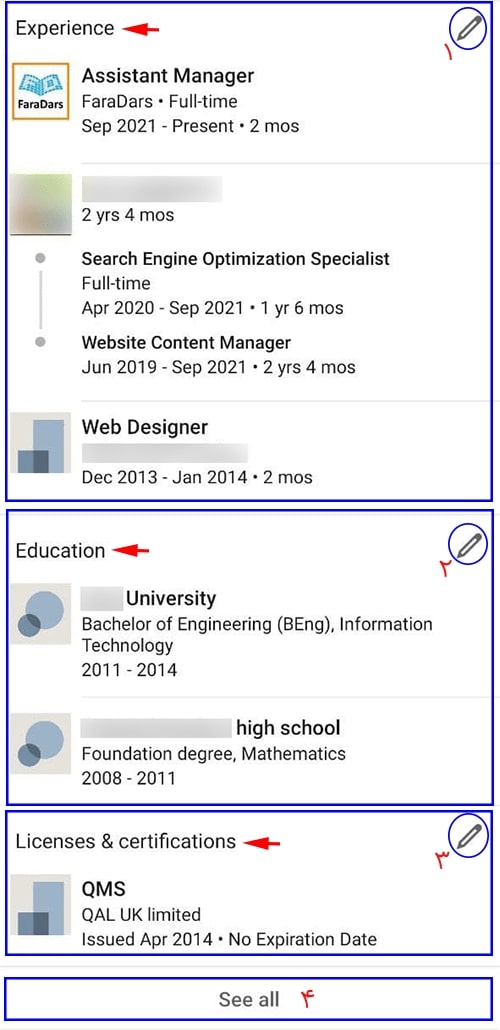
قسمت Experience
1 . با لمس این آیکون میتوانید رزومه و تجربی کاری خود را ویرایش کنید. اگر در یک کمپانی استخدام یا به یک تیم تخصصی جذب یا در یک پروژه مشارکت داده شدهاید، باید در این قسمت آن را وارد کنید. تاریخ شروع و پایان همکاری در یک کمپانی یا تیم تخصصی، تاریخ شروع و پایان آن پروژه نیز در همین قسمت قابل اضافه یا ویرایش است. همچنین در این قسمت میتوانید نوع همکاری (تماموقت، پارهوقت، خود اشتغال، فریلنسری، قراردادی، کارآموزی، کارورزی یا فصلی) را وارد کنید. افراد با مشاهده این بخش از پروفایل شما به خوبی میتوانند رزومه و تجربیات کاری شما را ببینند.
قسمت Education
2 . با لمس این آیکون میتوانید رزومه تحصیلی خود را ویرایش کنید. اینکه در چه مدرسه، کالج یا دانشگاهی تحصیل کردهاید را در این بخش میتوانید وارد نمایید. تاریخ شروع و پایان هر مقطع را هم میبایست وارد کنید. اگر در حال در یک مقطع خاص نیز در حال تحصیل هستید و تحصیلات شما در آن مقطع تمام نشده است نیز قابلیت درج در این قسمت را دارد، تنها کافی است تاریخ پایان را سال و ماهی که انتظار دارید تحصیلاتتان به اتمام برسد، وارد کنید. علاوه بر اینها میتوانید یک یا چند لینک خارجی از اسناد، عکسها، ویدئوها یا سایتهای علمی که دارید را درج کنید؛ بهاینترتیب افراد با مشاهده این قسمت به خوبی میتوانند رزومه و تجربیات تحصیلی و فیلد مطالعاتی شما را مشاهده کنند.
آموزش شبکه های اجتماعی علمی و دانشگاهی: اینجا را کلیک کنید (+).
قسمت Licenses and Certifications
3 . با لمس این قسمت میتوانید مجوزها و گواهینامههایی که دارید را وارد کنید. حتی اگر در یک سمینار علمی یا کاری شرکت کردهاید و پس از آن یک گواهینامه یا لوح تقدیر به شما اعطاء شده است، قابلیت درج شدن در این بخش را دارد.
4 . با لمس این بخش میتوانید موارد بیشتری از رزومه کاری، تحصیلی و گواهینامه را مشاهده کنید.
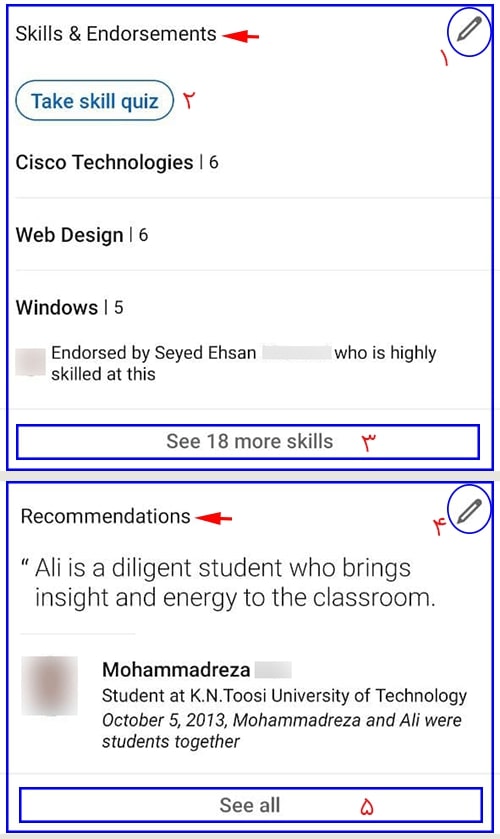
قسمت Skills & Endorsement
بهطور کلی در این بخش میتوانید مهارتهای خود را اضافه کنید و افرادی که شما را میشناسند میتوانند با دادن رأی، مهارتهایتان را تأیید کنند. آنچه در تصویر بالا در بخش Skills & Endorsement میبینید به این معنی است که مهارتهای Cisco Technologies و Web Design هر یک توسط 6 نفر و مهارت Windows توسط 5 نفر برای دارنده این پروفایل تأیید شده است. پس از آن نیز لینکدین توضیحاتی در اینباره ارائه داده است که شخصی به اسم سید احسان، مهارت صاحب پروفایل را در مهارت Windows بسیار زیاد عنوان کرده است.
1 . با لمس این قسمت میتوانید مهارتهای خود را اضافه یا ویرایش کنید تا کانکشنهایی که شما را میشناسند با دیدن پروفایلتان این مهارتها را تأیید کنند.
2 . با لمس این قسمت میتوانید با پاسخ به 15 سؤال چند گزینهای، سطح مهارت خود را بررسی کنید، در 30% برتر امتیاز بگیرید و یک نشان مهارت کسب کنید تا لینکدین آن را به افرادی که پروفایل شما را میبینند نشان دهد. همچنین میتوانید از لیستی که خود لینکدین به شما پیشنهاد میدهد یک یا چند تا مهارت را انتخاب کنید.
3 . با لمس این قسمت میتوانید مهارتها و تأییدات بیشتری را مشاهده کنید.
قسمت Recommendations
بهطورکلی در این بخش میتوانید توصیهها و نکات مثبتی که کانکشنهایتان از شما به اشتراک گذاشتهاند را مشاهده کنید. آنچه در تصویر بالا در بخش Recommendations میبینید به این معنی است که شخصی به اسم محمدرضا، صاحب پروفایل را شخصی کوشا و باپشتکار میداند که با خود بینش و انرژی را به کلاس درس میآورد. این یک نمونه توصیه بود که شخصی به اسم محمدرضا برای صاحب پروفایل نوشته و با اینکار صاحب پروفایل را چنین شخصی معرفی کرده است. اگر میخواهید پروفایل حرفهایتری در لینکدین داشته باشید از دوستان، همکلاسیها یا همکارانتان بخواهید که چنین توصیههایی در پروفایل لینکدین شما اضافه کنند. دقت کنید که در این توصیهها اطلاعات اغراقآمیز نباشد وگرنه نتیجه عکس میدهد.
4 . با لمس این قسمت میتوانید توصیههایی که دریافت کردهاید یا توصیههایی که برای دیگران نوشتهاید را مشاهده کنید. علاوهبراین میتوانید هریک از توصیههایی که دیگران برای شما نوشتهاند را مخفی یا قابلرؤیت کنید. همچنین میتوانید در بخش Ask to be recommended از اعضای لینکدین بخواهید تا درمورد شما توصیههایی بنویسند.
5 . با لمس این قسمت میتوانید تمام توصیههایی که دریافت کردهاید را ببینید. دیگران نیز میتوانند این توصیهها را روی پروفایلتان ببینند، البته بهشرطی که آنها را قابلرؤیت کرده باشید.
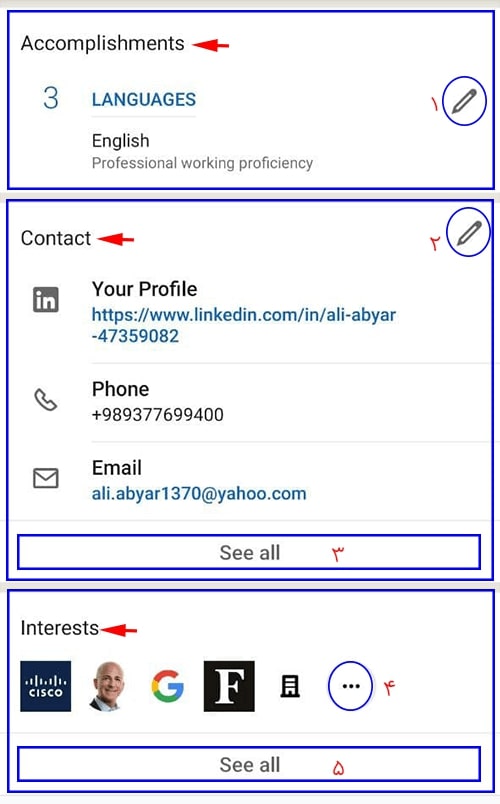
قسمت Accomplishments
در این قسمت میتوانید دستاوردهایتان را وارد کنید تا افرادی که پروفایل شما را بازدید میکنند از آن مطلع گردند.
1 . با لمس این قسمت میتوانید مهارتهای زبانی خود را وارد کنید. اینکه چه زبانهایی بلدید و روی هر یک تا چه حدی تسلط دارید. با یادگیری زبان جدید، میتوانید در این بخش، زبان جدیدی که یاد گرفتهاید را نیز اضافه کنید.
قسمت Contact
در این قسمت اطلاعات ارتباطی شما به افرادی که پروفایلتان را بازدید میکنند نشان داده میشود. این اطلاعات شامل: لینک پروفایل لینکدین، شماره تلفن (کاری، منزل، شخصی و…)، شماره فاکس ، آدرس ایمیل، آدرس شبکههای اجتماعی و آدرس وبسایت شما است. همچنین تاریخ تولد شما در این قسمت نشان داده میشود، البته میتوانید آن را از دید کسانی که پروفایلتان را بازدید میکنند، مخفی کنید.
2 . با لمس این بخش میتوانید اطلاعات ذکرشده در بالا را اضافه یا آنها را ویرایش یا حذف کنید.
3 . کسانی که پروفایل شما را بازدید میکنند با لمس این بخش میتوانند اطلاعات ارتباطی بیشتری از شما مشاهده کنند.
قسمت Interests
در این قسمت لیست علایقتان نشان داده میشود. کسانی که این بخش از پروفایل شما را میبینند، با مشاهده این بخش، بهتر میتوانند شما را بشناسند.
4 . کسانی که پروفایل شما را بازدید میکنند میتوانند با لمس این قسمت لیست کامل علایق شما ببینند. این علایق میتواند شامل اینفلوئنسرها، کمپانیها، مراکز علمی – آموزشی و گروهها باشد.
5 . نتیجه لمس این مورد با مورد چهارم یکسان است.
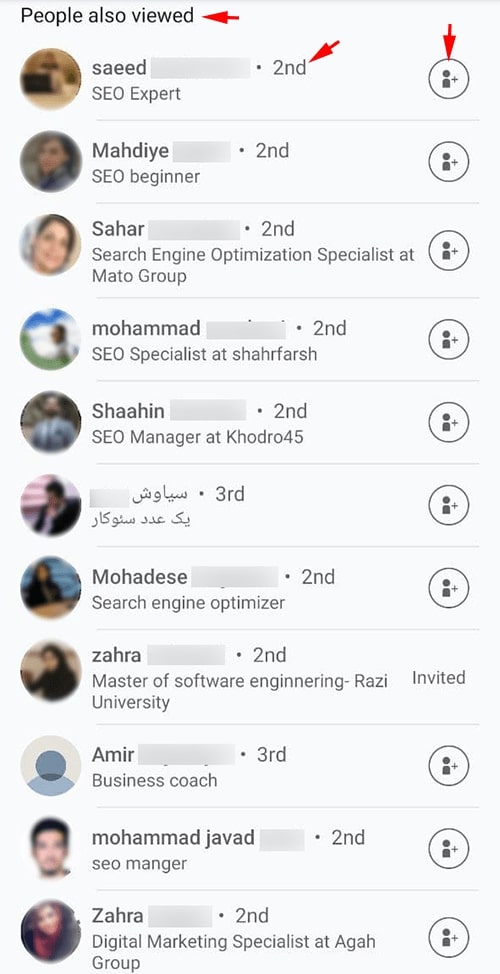
در قسمت People also viewed میتوانید لیست افرادی که از پروفایل شما بازدید کردهاند را مشاهده کنید. تعداد دفعاتی که پروفایل شما را بازدید کردهاند نیز روبهرو و در سمت راست اسم هر یک به خوبی دیده میشود. همچنین در سمت راست تصویر، میتوانید با لمس آیکون i+ برای هرکدام که تمایل داشتید، دعوتنامه برای کانکت شدن بفرستید.
کاربرد تب های مختلف در لینکدین
پس از ساختن و تکمیل پروفایل لینکدین، نوبت به امکانات دیگر این اپلیکیشن میرسد. همانطور که در تصویر زیر میبینید در پایینترین قسمت این صفحه، یک نوار (Ribbon) را مشاهده میکنید که به رنگ قرمز دور آن خط کشی شده است. این ریبون از 5 تب (Tab) تشکیل شده است. این تبها عبارتاند از: Home، My Network، Post، Notification و Jobs . با زدن تبهای مختلف این ریبون، میتوانید محتوای این صفحه را بهدلخواه خود عوض کنید. هر کدام از این تبها امکاناتی را در اختیار شما قرار میدهند که در ادامه بهصورت جداگانه به هر یک میپردازیم:
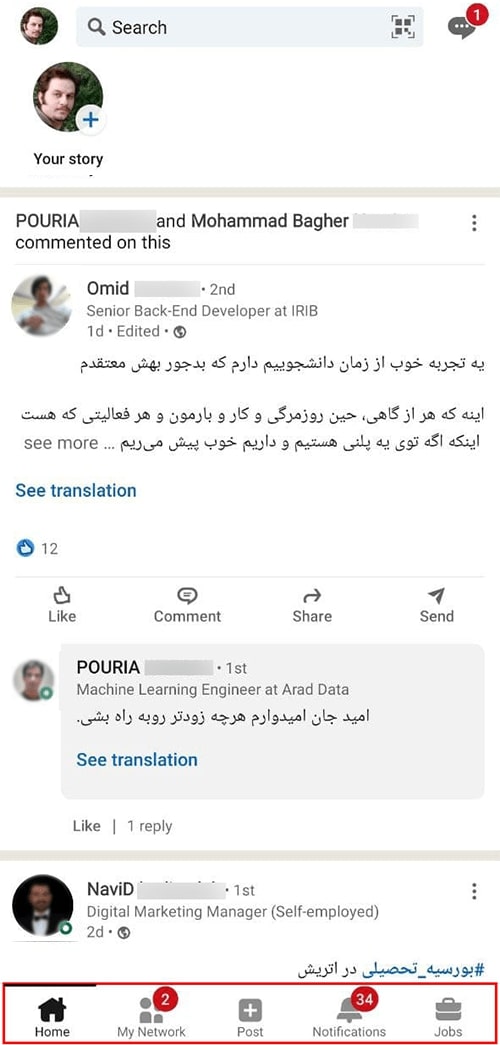
کاربرد تب Home در لینکدین
اگر میخواهید در لینکدین، استوری بگذارید، چیزی را سرچ کنید یا پستهایی که دیگران به اشتراک گذاشتهاند را ببینید، باید به تب Home یا خانه مراجعه کنید. شما با اسکرول کردن این صفحه به سمت پایین، میتوانید پستهای بیشتری را مشاهده نموده، هر کدام که خواستید را لایک کنید، روی هر کدام که خواستید کامنت بگذارید، در پروفایل خود بازانتشار دهید یا آن را به شخص خاصی ارسال کنید.
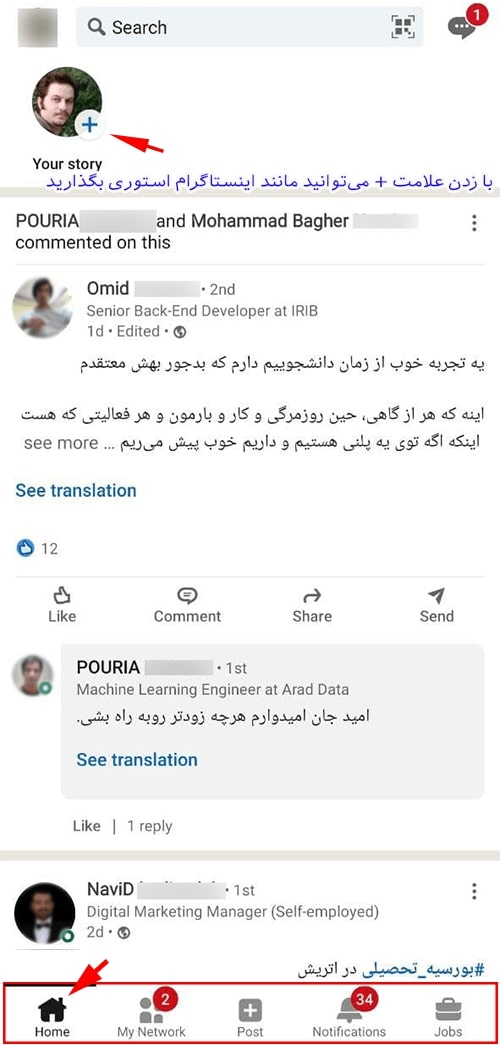
اگر در تب Home به سمت پایینتر اسکرول کنید، میبینید که لینکدین در همین تب، لابهلای پستهای افراد، رویدادهای مختلفی را بهعنوان یادآور به شما نشان میدهد تا در صورت تمایل به این رویدادها واکنش نشان دهید. این رویدادها میتوانند شامل: سالگرد تولد، سالگرد استخدام کاری و یا شروع موقعیت شغلی جدید افرادی که با آنها کانکشن ایجاد کردهاید، باشد. بهعنوان مثال در تصویر زیر مشاهده میکنید که لینکدین، رویداد استخدام محمدباقر را بهعنوان یک توسعهدهنده اندروید در یک کمپانی نشان داده و از شما میخواهد که به او تبریک بگویید یا این رویداد را لایک کنید یا در صفحه خود بازانتشار دهید یا برای شخصی خاص ارسال نمایید.
کاربرد تب My Network در لینکدین
همانطور که قبلاً اشاره شد، لینکدین این امکان را در اختیار شما قرار میدهد تا یک شبکه (Network) از افرادی که قصد دارید در حوزه فعالیت خود با آنها ارتباط بگیرید، ایجاد کنید. شما در تب My Network یا شبکه من، میتوانید این شبکه را گسترش دهید. همانطور که در تصویر زیر میبینید این صفحه از سه بخش Manage My Network، Invitations و Industry leaders you may know و دکمه آبی رنگی به نام Add Connection تشکیل شده است. شما با اسکرول کردن به سمت پایین در این صفحه، میتوانید موارد بیشتری از پیشنهادهایی که لینکدین به شما ارائه میدهد را ببینید.
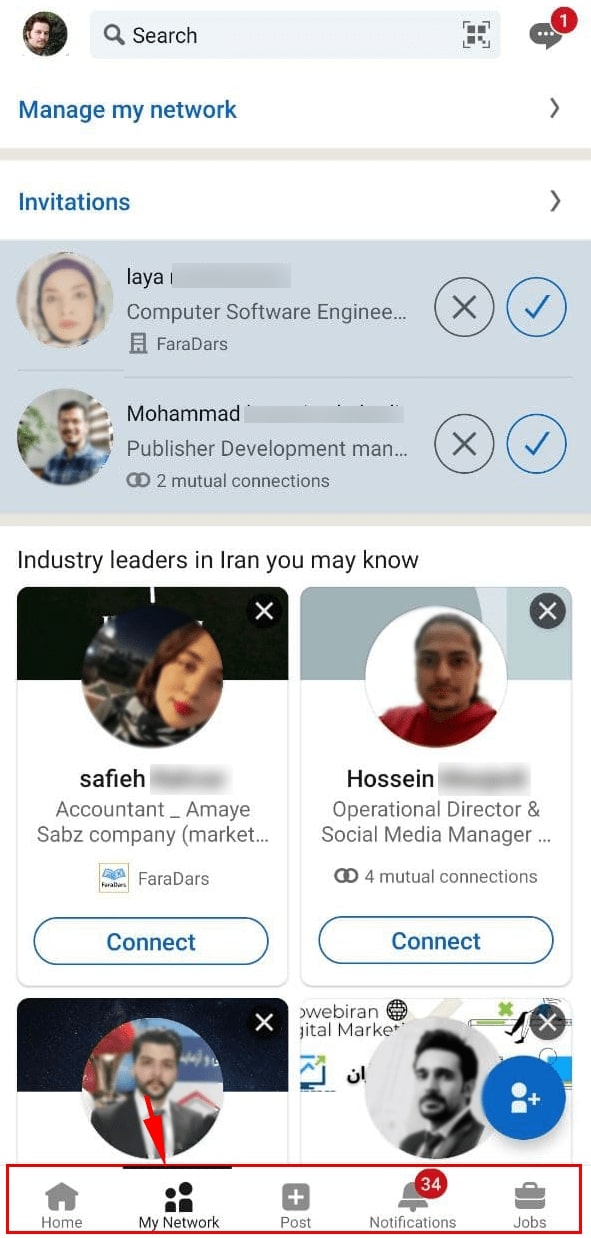
در بخش Manage My Network شما میتوانید شبکه کاری خود را مدیریت کنید. همانطور که در تصویر زیر مشاهده میکنید، شما میتوانید بخشهای مختلفی شامل: کانکشنها، افرادی که فالو کردهاید، هشتگها، کمپانیها و گروههایی که در آنها عضو شدهاید را انتخاب نموده و آنها را با حذف یا اضافه کردن مدیریت نمایید.

در بخش Invitations یا دعوتنامهها، میتوانید افرادی که برای ارتباطگیری با شما یا اضافه شدنتان به شبکه خودشان، درخواست یا دعوتنامه فرستادهاند را مشاهده کنید. همچنین میتوانید دعوتنامهشان را با زدن دکمه تیک قبول نموده یا آنها را با زدن دکمه ضربدر رد نمایید. تصویر زیر گویای همهچیز است:
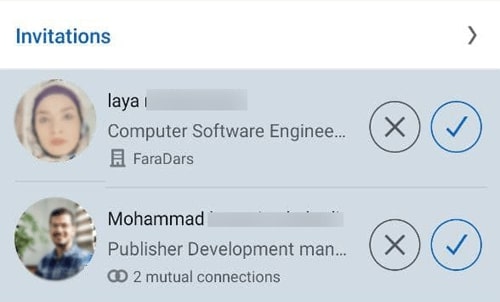
در بخش Industry leaders you may know شما میتوانید مدیران، رهبران و افراد برجستهای که در صنعتی که شما فعالیت میکنند را در کشور خود ببینید و برای آنها دعوتنامه بفرستید. علاوه بر این، میتوانید با اسکرول کردن به سمت پایین، موارد بیشتری از افراد برجسته در حوزههای مختلف را مشاهده نمایید. همانطور که در تصویر زیر میبینید، در قسمت پایینتر، لینکدین People you may now from FaraDars را پیشنهاد داده است. هرچه بیشتر در این قسمت به سمت پایین اسکرول کنید، موارد بیشتری از پیشنهادات بهصورت دستهبندی شده به شما ارائه میگردد. بهعنوان مثال افرادی که از دانشگاهی که شما در آن تحصیل کردهاید و فارغ التحصیل شدهاند و شما ممکن است آنها را بشناسید، نیز به شما پیشنهاد میشود. در تصویر زیر، به خوبی این بخش نشان داده شده است:
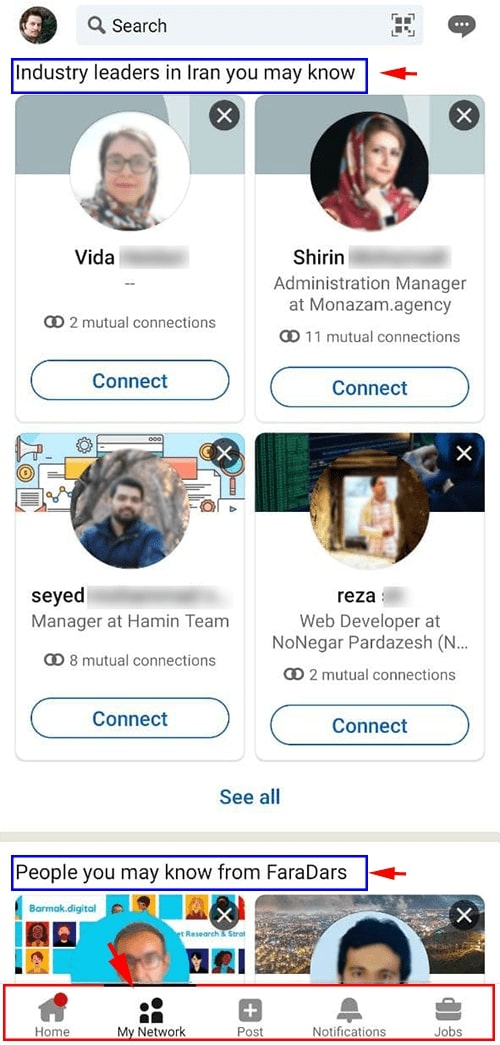
کاربرد تب Post در لینکدین
در ریبون پایینی به سراغ تب Post میرویم. در تصویر زیر میتوانید محل دستیابی به بخش انتشار پست را ببینید:
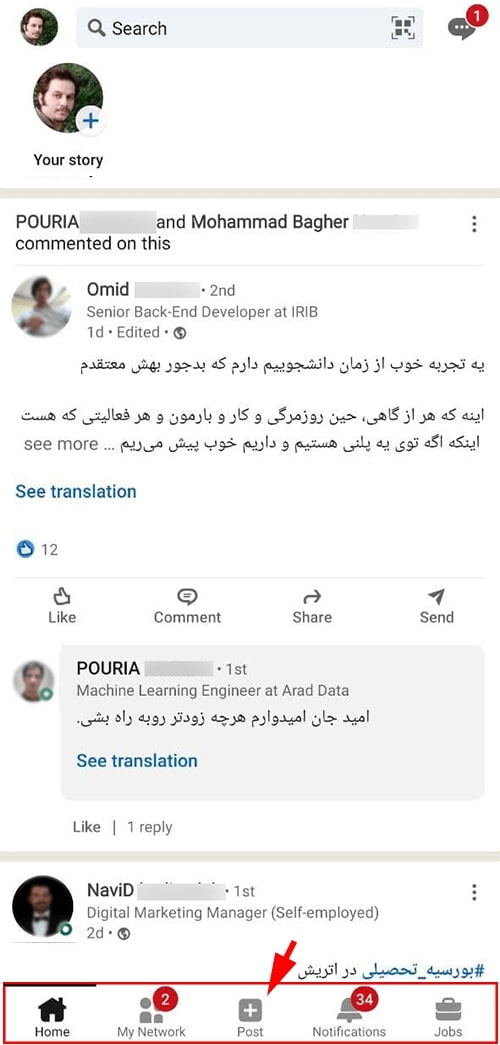
با زدن تب Post، صفحه برایتان به چیزی که در زیر میبینید، تغییر میکند:
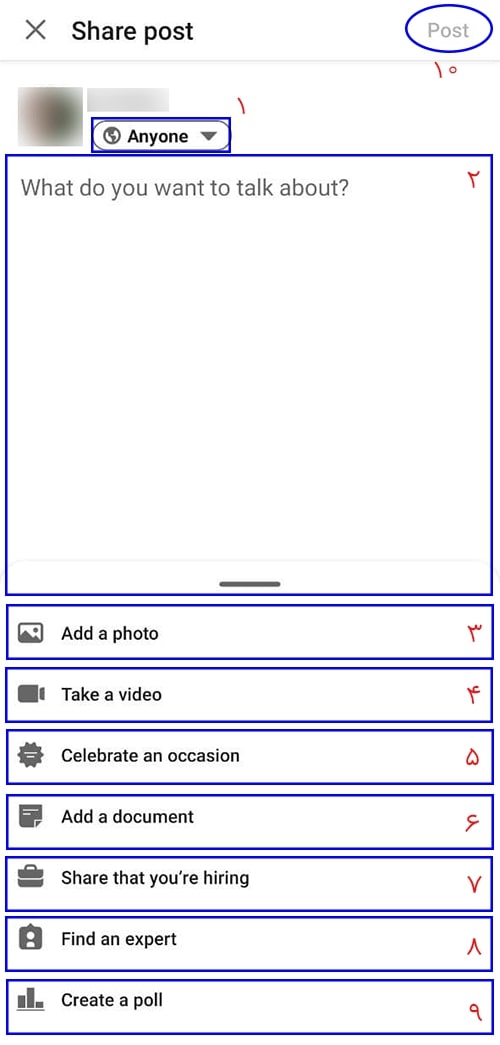
کاربرد تب Notification در لینکدین
در این تب میتوانید تمامی اعلانها و رویدادهایی که از دستشان دادهاید را مشاهده نمایید. برای دسترسی به این قسمت، کافی است در ریبون پایینی در تب Notification را انتخاب کنید. تصویر زیر گویای همه چیز است:
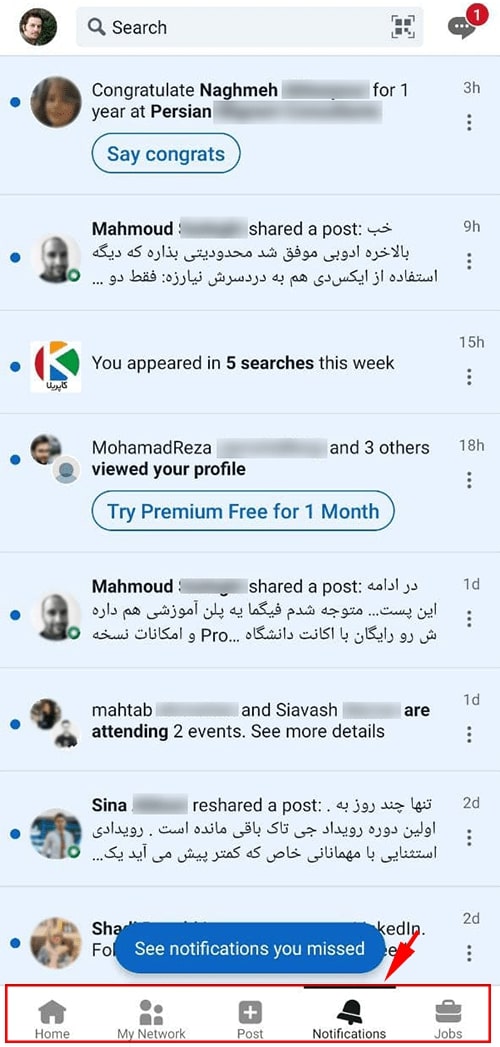
کاربرد تب Jobs در لینکدین
همانطور که در تصویر زیر میبینید، در ریبون پایینی با کلیک بر روی تب Jobs میتوانید به این قسمت برسید. اگر به دنبال شغل هستید، اینجا جایی است که منتظر شماست. در ادامه، امکانات مختلف بخش کاریابی لینکدین را معرفی نمودهایم:
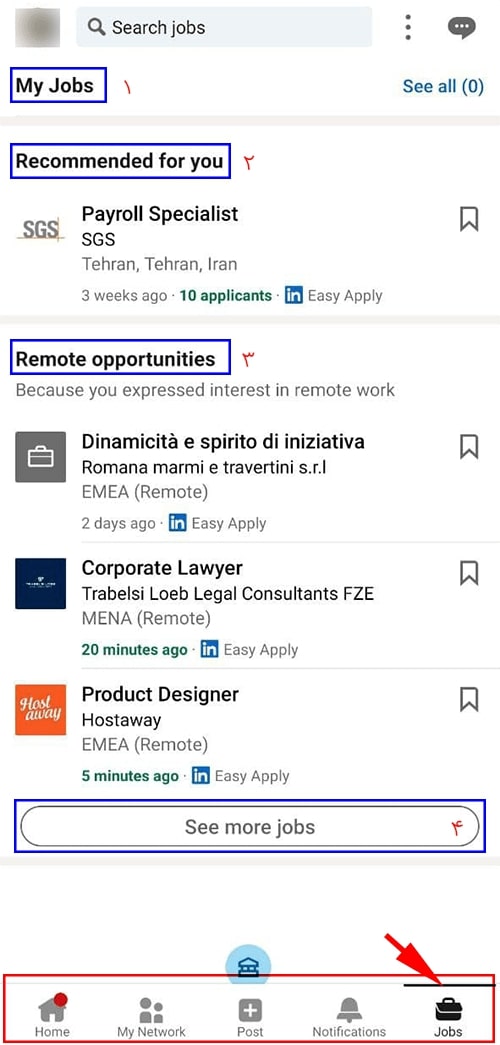
1 . در قسمت My Jobs شغلهایی که از قبل، حین فرایند کاریابی خود، ذخیره کردهاید را میتوانید ببینید.
2 . در این قسمت میتوانید شغلهایی را که لینکدین با توجه به تخصص و مهارتتان به شما پیشنهاد میدهد را مشاهده کنید.
3 . فرصتهای شغلی که بهصورت دورکاری هستند، در این بخش قابلدسترسی است.
4 . با کلیک بر روی این قسمت، مشاغل بیشتری را میتوانید ببینید.
آموزش لینکدین LinkedIn برای بازاریابی: اینجا را کلیک کنید (+).
آموزش لینکدین حرفه ای با شناختن اشتباهات رایج و دوری از آنها
تا به اینجا امکانات لینکدین را معرفی کردیم و توضیحاتی در مورد نحوه استفاده از هر یک ارائه دادیم. در این بخش از مقاله قصد داریم به این سؤالات رایج پاسخ دهیم که چگونه بهدرستی از لینکداین استفاده کنیم؟ و چگونه خود را با لینکدین حرفهای نشان دهیم؟ برای پاسخ به این سؤالات، شما ابتدا باید اشتباهاتی که دیگران در پروفایل خود انجام میدهند را بشناسید و از انجام چنین اشتباهاتی اجتناب کنید تا بتوانید بهدرستی پروفایل خود را تنظیم کنید و خود را هرچه حرفهایتر به افراد و کارفرمایان موجود در این شبکه اجتماعی نشان دهید. در ادامه این اشتباهات لیست شدهاند:
- داشتن غلطهای املایی حین پر کردن فیلدهای پروفایل
- نداشتن عکس پروفایل شخصی نامناسب (سعی نکنید از عکسی استفاده کنید که قسمت عمدهای از آن، به دوستتان یا شخص دیگر تعلق داشته باشد.)
- نداشتن کاور پسزمینه برای پروفایل یا استفاده از کاور پسزمینه نامناسب
- استفاده غلط از هدلاینها ( سعی کنید اطلاعاتی که در سایر فیلدها میتوانید پر کنید را در هدلاین پروفایل لینکدین خود ننویسید.)
- ارتباط مستقیم با افراد با استفاده از گروههای موجود در این شبکه اجتماعی
- شخصیسازی نکردن پیغام دعوت به برقراری کانکشن برای افراد مختلف
- خسته شدن از پر کردن دقیق فرمهای خلاصه وضعیت کاری
- عدم پیگیری و نداشتن پشتکار برای بهروز نگهداشتن پروفایل
- عدم تکمیل تمام فیلدهای پروفایل
- نداشتن حداقل یک توصیهنامه باورکردنی
- عدم انتشار پست و تبریک نگفتن مناسبتهای مختلف به اعضای شبکه خود
- عدم باز انتشار پستهای دیگران در لیست پستهای خود
- نداشتن ارتباط قوی با افرادی که در شبکه کاری خود دارید
و…
لینک مقالات تکمیلی یا پیشنهادی
- محدودیت های روزانه فعالیت در لینکدین – دلایل restrict شدن اکانت لینکداین
- راهنمای کامل ساخت صفحه شرکت در لینکدین
- بازاریابی در لینکدین چیست و چگونه از لینکداین مارکتینگ استفاده کنیم؟
نتیجه گیری درباره آموزش صفر تا صد لینکدین
امیدواریم این مقاله شایسته آن بوده باشد که باعث آشنایی شما با شبکه اجتماعی لینکداین (LinkedIn) شود و توانسته باشیم که نشان دهیم چگونه با ثبتنام در لینکدین میتوان کار پیدا کرد؟ توصیه ما این است که اگر عضو لینکدین نشدهاید، هماکنون به این شبکه اجتماعی بپیوندید و نمایهای جذاب و حرفهای از زندگی کاری خود بسازید و اگر هم تا پیشازاین در این شبکه اجتماعی عضو بودهاید، با رهنمودهایی که در این مقاله ارائه شده، سعی کنید پروفایلتان را حرفهایتر کنید. در این مقاله تمام سعیمان بر این بود که ضمن ارائه نکاتی مهم برای حرفهای شدن با لینکدین، بهصورت جامع به تمامی سؤالاتتان را در مورد این شبکه اجتماعی پاسخ دهیم. بااینحال چنانچه سؤال دیگری در این خصوص دارید، همواره میتوانید در بخش دیدگاههای همین صفحه آن را بپرسید تا در کوتاهترین زمان ممکن به پاسخ آن برسید.
اگر این مطلب برای شما مفید بوده است، آموزشها و مطالب زیر نیز به شما پیشنهاد میشوند:
- آموزش رزومه نویسی و موفقیت در مصاحبه های کاری
- آموزش برندسازی در فضای دیجیتال
- آشنایی با دیجیتال مارکتینگ 2021
- آموزش بازاریابی در شبکههای اجتماعی



